
TURINYS
- 1 Kokie įrenginiai palaiko šią funkciją
- 2 Parengiamieji darbai
- 3 Kaip nuskaityti dokumentus į kompiuterį per skaitytuvą
- 4 Dokumentų nuskaitymo programinės įrangos galimybės
- 5 Darbo su konkrečiais MFP modeliais ypatybės „Canon“ ir HP pavyzdžiu
- 6 Problemos, kylančios dėl MFP veikimo
Kokie įrenginiai palaiko šią funkciją
Šiuolaikiniame pasaulyje, norint gauti fotokopiją, nebūtina praleisti laiko ieškant firmų ar kompanijų, siūlančių tokią paslaugą. Viską galima padaryti namuose su tinkama įranga. Atskira klasė įrenginių, siūlančių nuskaitymo ar kopijavimo galimybes, vadinami daugiafunkciniais įrenginiais arba daugiafunkciniais įrenginiais. Tai technika, kuri turi tris galimybes vienu metu - spausdintuvą, skaitytuvą ir kopijuoklį.
TAVO ŽINIAI!
Rinkoje yra labai daug tokių mašinų, kurios skiriasi dydžiu, veikimo greičiu, galimybe spausdinti spalvotą spausdinimą ir papildomas galimybes. Priklausomai nuo prietaiso klasės ir jo funkcionalumo, kaina nustatoma.

Jei atsižvelgsime į šiuolaikinių spausdinimo ar nuskaitymo įrenginių galimybes, sunkiau rasti tuos, kurie neturi kopijavimo funkcijos. Paprastai tai yra paprasčiausi spausdintuvai, turintys tik galimybę spausdinti tekstą ar vaizdus.

Prieš pirkdami turėtumėte atidžiai perskaityti instrukcijas arba pasikonsultuoti su pardavėju, kad nustatytumėte, ar yra reikiamos funkcijos. Be to, jūs dažnai galite suprasti prietaiso paskirtį tik pagal jo išvaizdą. Įprastas spausdintuvas, naudojamas spausdinimui, turi vieną popieriaus dėklą, o gatavo lapo išvestis yra viršuje.
MFP yra didelio dydžio, nes viduje yra keli dėklai ir papildoma mechanika, skirta nuskaityti ir spausdinti. Paprastai stiklo bloko formos nuskaitymo paviršius yra viršuje ir padengtas plastikiniu dangteliu, kuris dažnai yra nuimamas, kad būtų lengviau kopijuoti didelių gabaritų medžiagas. Be to, daugiafunkciame įrenginyje gali būti keli dėklai popieriui įdėti ir gataviems gaminiams išleisti.

 Kaip išsirinkti pigų ir patikimą daugiafunkcį prietaisą, skirtą naudoti namuose: populiarių modelių įvertinimas.Specialiame mūsų portalo leidinyje mes išsamiai pasakysime, kaip pasirinkti MFP. Sužinosite, kas yra daugiafunkcis įrenginys, kam jis skirtas, namų sąlygomis naudojamų daugiafunkcinių įrenginių tipus ir pagrindinius techninius parametrus.
Kaip išsirinkti pigų ir patikimą daugiafunkcį prietaisą, skirtą naudoti namuose: populiarių modelių įvertinimas.Specialiame mūsų portalo leidinyje mes išsamiai pasakysime, kaip pasirinkti MFP. Sužinosite, kas yra daugiafunkcis įrenginys, kam jis skirtas, namų sąlygomis naudojamų daugiafunkcinių įrenginių tipus ir pagrindinius techninius parametrus.
Parengiamieji darbai
Prieš pradedant skenavimą ar net paprastą spausdinimą, prietaisas reikalauja parengiamųjų veiksmų. Kaip padaryti fotokopiją spausdintuve?
Pirmieji žingsniai atliekami tam tikra seka:
- Prijunkite MFP prie kompiuterio arba patikrinkite, ar ryšys teisingas. Būtina prijungti spausdinimo įrenginį per USB prievadą. Šiuolaikinės technologijos, vadinamos „Plug and Play“, leidžia prisijungti iš naujo nepaleidžiant „Windows“.

Duomenų kabelis ne visada yra komplekte, todėl turėtumėte pasirūpinti jo pirkimu iš anksto - Kitas žingsnis yra prijungti įrenginį prie tinklo arba paspausti korpuso maitinimo mygtuką.
- Jei ryšys užmezgamas pirmą kartą, iš anksto, kad tinkamai veiktų įrenginys, turėsite įdiegti tvarkykles. Nepaisant to, kad operacinė sistema daugeliu atvejų savarankiškai nustato, kuri programinė įranga programinė įranga turėtų būti įdiegta konkrečiam modeliui, dažniausiai yra įdiegti įprasti rinkiniai vairuotojų. Tai kelia grėsmę, kad kai kurios svarbios funkcijos gali neveikti tinkamai.

Tvarkykles galima įdiegti iš pridedamo disko - Jei nėra disko, galite atsisiųsti tvarkykles tiesiai iš oficialios gamintojo svetainės. Paprastai norėdami gauti reikiamą programinę įrangą, turėsite įvesti visą modelio pavadinimą ir pasirinkti tinkamą atsisiųsti diegimo failą.
SVARBU!
Labai dažnai gamintojai neužbaigia įrenginio kabeliu, skirtu prijungti MFP prie kompiuterio. Todėl turėtumėte iš anksto suglumti dėl šios problemos ir nusipirkti laidą arba patikslinti išsamumą.

Kai diegimo procesas bus baigtas, operacinė sistema atpažins naujai prijungtą įrenginį, kuris bus rodomas atitinkamoje naršyklės skiltyje (aplanke „Spausdintuvai ir faksai“). Visas prietaiso pavadinimas dažniausiai naudojamas kaip pavadinimas, įskaitant abėcėlinę ar skaitinę rodyklę. Įdiegę įrenginį, turite nustatyti, per kurį programinės įrangos produktą bus vykdomas OS ir MFP sąveikos procesas. Galite tiesiog naudoti integruotus operacinės sistemos įrankius, kurių funkcionalumas yra ribotas. Jei kyla klausimas, kaip teisingai kopijuoti spausdintuve ir gauti nepriekaištingai nuskenuotas dokumentų kopijas ar grafinius failus, geriausia apsvarstyti galimybę naudoti specialiai sukurtą trečiosios šalies programinę įrangą nuskaityti.
TAVO ŽINIAI!
Prie kiekvieno daugiafunkcio įrenginio pridedamas kompaktinis diskas arba USB įrenginys, kuriame yra reikalinga gamintojo programinė įranga, specialiai sukurta konkrečiam spausdinimo įrenginiui.

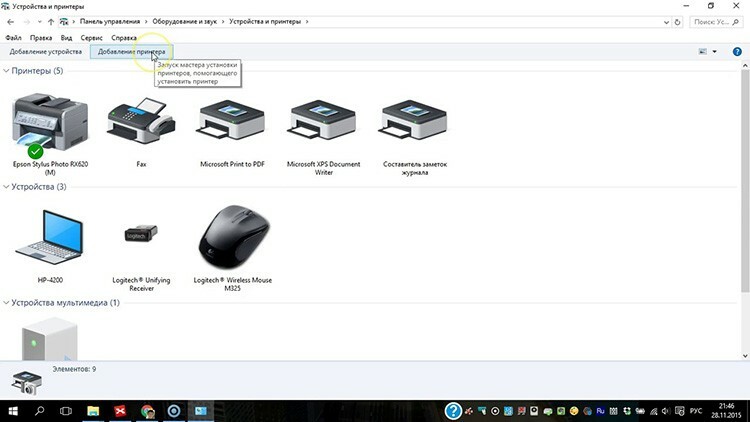
 Kaip prijungti spausdintuvą prie nešiojamojo kompiuterio: įvairių operacinių sistemų populiarių metodų analizė.Specialiame mūsų portalo leidinyje mes išsamiai pasakysime, kaip prijungti spausdintuvą prie nešiojamojo kompiuterio. Sužinosite pagrindinius prisijungimo būdus, programinės įrangos diegimo metodus ir vykdysite skirtingų gamintojų modelių prijungimo instrukcijas.
Kaip prijungti spausdintuvą prie nešiojamojo kompiuterio: įvairių operacinių sistemų populiarių metodų analizė.Specialiame mūsų portalo leidinyje mes išsamiai pasakysime, kaip prijungti spausdintuvą prie nešiojamojo kompiuterio. Sužinosite pagrindinius prisijungimo būdus, programinės įrangos diegimo metodus ir vykdysite skirtingų gamintojų modelių prijungimo instrukcijas.
Kaip nuskaityti dokumentus į kompiuterį per skaitytuvą
Norėdami pradėti nuskaityti reikiamus dokumentus ar nuotraukas, pirmiausia turite sukonfigūruoti įrenginį. Be to, klausimas, kaip nuskaityti kompiuterį iš spausdintuvo, apima operacinėje sistemoje esančio „Vedlio, skirto dirbti su skaitytuvu“, naudojimą. Paprasto nuskaitymo ir failo išsaugojimo kompiuterio kietajame diske veiksmų seka yra tokia:
- Įjunkite prietaisą ir patikrinkite stiklo paviršiaus švarumą po viršutiniu dangčiu.

Nuskaitymas dokumentas dedamas ant stiklo paviršiaus veidu žemyn - Tada reikia įdėti tekstą ar nuotrauką, kurią norite nuskaityti, veidu žemyn, laikydamiesi matmenų žymeklių, pritaikytų nuskaitymo srities kraštuose.
- Uždarykite dangtį.
- Kitas žingsnis yra eiti į „Valdymo skydą“ ir pasirinkti elementą „Aparatūra ir garsas“.
- Tada vartotojas turi pereiti prie elemento „Įrenginiai ir spausdintuvai“.
- Radę savo įrenginį, turite paspausti dešinįjį pelės mygtuką, kol pasirodys kontekstinis meniu, kuriame turėtumėte pasirinkti elementą „Pradėti nuskaitymą“.
- Tada galite pasirinkti norimas parinktis ir spustelėti „Peržiūra“.
- Atsidarys langas su nuskaityto dokumento peržiūra. Čia galite koreguoti matmenis vilkdami kraštus arba pasirinkti vaizdo kokybės nustatymus. Jei vartotojas viskuo patenkintas, kitas žingsnis yra spustelėti mygtuką „Nuskaityti“.
- Vos per kelias sekundes įrenginys atliks nuskaitymo procedūrą, po kurios failą galima išsaugoti kompiuteryje arba nedelsiant išsiųsti spausdinti.
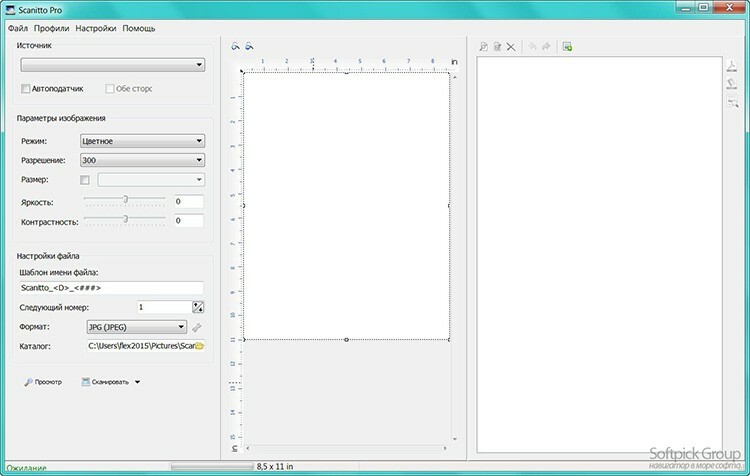
Teksto informacijos kopijavimo ypatybės
Nuskaitydami dokumentus, tai ypač pasakytina apie asmeninius dokumentus (pasą, pažymėjimus ar pareiškimai), reikia aukštos kokybės kopijos, kad liktų visi ženklai, raidės ir skaičiai skaitomas. Toliau atlikite šiuos veiksmus:
- Pašalinkite dokumentą iš viršelių ar failų aplankų, kurie gali trukdyti nuskaityti.
- Rekomenduojama įrenginio nustatymuose nustatyti „pilkus atspalvius“, o optimalią skiriamąją gebą - 300 dpi.
- Padėkite dokumentą ant skaitytuvo paviršiaus ir saugiai uždarykite dangtį.
- Būtinai įjunkite peržiūrą, kad suprastumėte, kaip bus nuskaitytas, ir patikrinkite išsamią informaciją.
- Tada turite spustelėti mygtuką „Nuskaityti“ ir patikrinti gautą paveikslėlį.
- Išsaugokite failą kietajame diske. Patartina išsaugoti .tiff arba .bmp formatus, kurie geriau perteikia vienspalvius vaizdus.
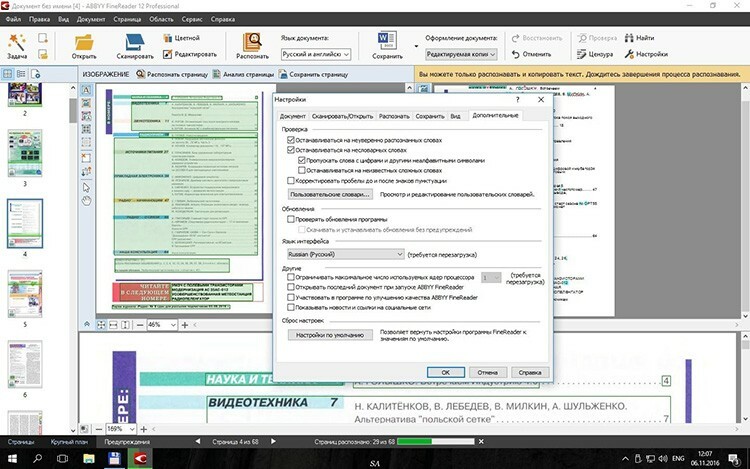
Kaip nuskaityti nuotrauką į kompiuterį per spausdintuvą
Instrukcijos, kaip padaryti nuotraukų skaitytuvą spausdintuve, praktiškai nesiskiria nuo panašios tekstinių dokumentų schemos.
SVARBU!
Prieš dėdami nuotraukas ant nuskaitymo paviršiaus, įsitikinkite, kad ant jų nėra dėmių, dulkių ar nešvarumų.

Veiksmų algoritmas bus toks:
- Prijunkite MFP prie kompiuterio ir įjunkite.
- Padėkite vaizdą žemyn.
- Skenuojant fotografinį vaizdą patartina naudoti specialią programinę įrangą, kuri leidžia atlikti koregavimus.
- Nustatant skiriamąją gebą, rekomenduojama naudoti maksimalios kokybės nustatymus.
- Skenavimo metu nesikiškite į nustatymus ir neatidarykite dangtelio, kad išvengtumėte iškraipymų.
- Gatavą nuskaitytą kopiją galima išsaugoti asmeniniame kompiuteryje bet kokiu patogiu formatu.
- Be to, bus naudinga naudoti grafinį redaktorių, kuris turi daugiau funkcijų nei integruota paties skaitytuvo programa ar operacinės sistemos programa.
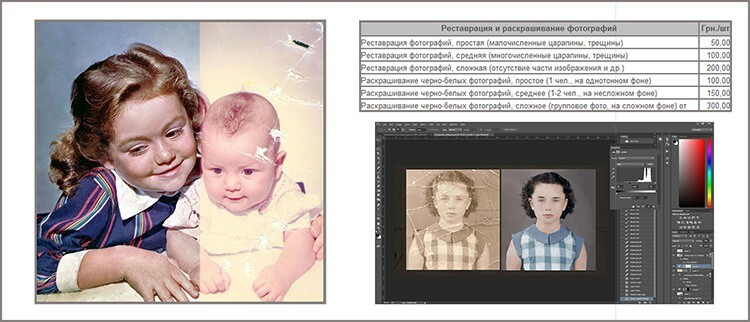
Dokumentų nuskaitymo programinės įrangos galimybės
Kaip nuskaityti dokumentą „Word“
Norint gauti tekstinį dokumentą pagal nuskaitytą vaizdą, reikia dviejų etapai: iš tikrųjų nuskaitytos kopijos gavimas ir tolesnis jos atpažinimas naudojant specialųjį programas. Nuskaitymo procesas vyksta pagal aukščiau aprašytą algoritmą. Vienintelė rekomendacija būtų nustatyti didžiausią galimą skiriamąją gebą - 400–600 dpi, o tai palengvins atpažinimo procedūrą.
Svarbiausias žingsnis norint gauti tekstinį dokumentą pagal nuskaitytą vaizdą yra vaizdo atpažinimas. Tai daroma nedalyvaujant kopijuokliui.
Pripažinimo tikslais galite naudoti tokias programas kaip „Adobe FineReader“ (mokama) arba „FineReader“ (nemokamai) arba susiraskite tinkamą internetinę paslaugą, kuri visiškai atpažintų galimybes nemokamai.
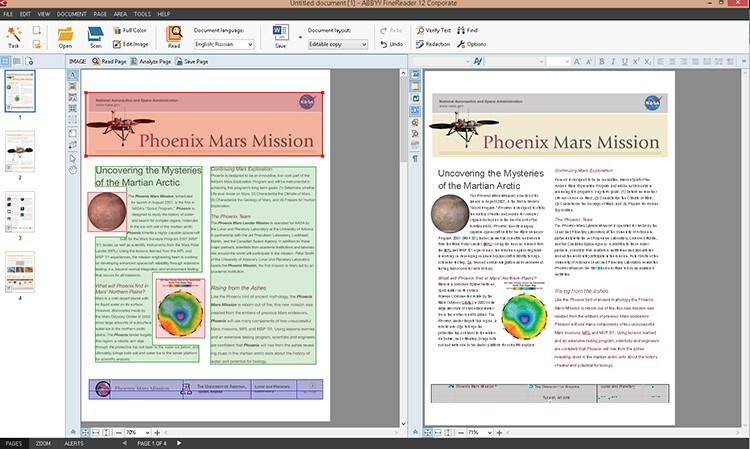
Bendrieji pripažinimo etapai yra šie:
- Programos paleidimas.
- Įkeliamas vaizdas į jį.
- Nustatykite dokumento dalį, kurią norite atpažinti.
- Nustatykite duomenų, kurie bus gauti išvestyje, tipą.
- Paspauskite mygtuką „Atpažinti“, kuris, priklausomai nuo programos, gali turėti skirtingą išorinį dizainą.
- Išsaugokite gautą dokumentą .doc arba .docx formatu.
Paskutinis žingsnis bus atidaryti išsaugotą failą „Word“ ir atlikti pakeitimus, nes net brangiausia mokama OCR programinė įranga gali pažeisti formatavimas.
BET BŪDU!
„Microsoft Office“, pradedant 2013 m. Versija, turi integruotą funkciją .pdf failų atpažinimui ir redagavimui. Tai supaprastina darbą su dokumentais, nuskaitytais naudojant MFP.

Kaip nuskaityti pdf dokumentą
Darbo eigoje vis dažniau randami dokumentai pdf formatu. Taip yra dėl plačių galimybių, kurias suteikia šis duomenų saugojimo metodas. PDF dokumente gali būti spalvotų paveikslėlių, teksto diagramų ir komentarų. Be to, tinkamai išsaugojus ir esant specialiai programinei įrangai, tokius failus galima redaguoti.
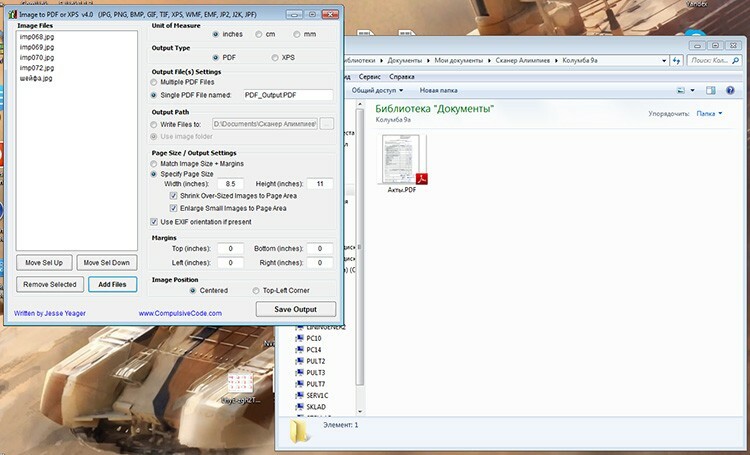
Dokumento ar nuotraukos nuskaitymo procesas, norint sukurti galutinį pdf failą, nesiskiria nuo paprastos kopijavimo procedūros. Vienintelis skirtumas yra nustatyti išvesties formatą nustatymuose. Nuskaitymo metu vartotojas gali nustatyti skiriamąją gebą, galutiniam failui suteikti pavadinimą ir įrašyti išsaugojimo kelią.
Darbo su konkrečiais MFP modeliais ypatybės „Canon“ ir HP pavyzdžiu
Kaip nuskaityti į kompiuterį naudojant „Canon“ spausdintuvą
Norėdami nuskaityti dokumentus naudodami šio žinomo prekės ženklo technologiją ir pripažintą spausdinimo įrenginių gamybos lyderę, pirmiausia turite įdiegti tinkamas tvarkykles. Jie yra diske, kuris yra komplekte. Be to, oficialioje svetainėje yra išsamus visų modelių programinės įrangos diegimo failų archyvas.
Norėdami kopijuoti naudodami „Canon“ skaitytuvą, jums reikia:
- Atidarykite dangtį.
- Padėkite dokumentą ar nuotrauką žemyn.
- Pačiame įrenginyje paspauskite mygtuką „Nuskaityti“ arba „Pradėti“.
- Valgykite kopiją iš išvesties dėžės.
Nuskaitymas kompiuteriu atliekamas naudojant operacinės sistemos „Nuskaitymo vedlį“ arba naudojant nuosavybės priemonę „Canon MF Toolbox“ siūlo platų naudingų kopijavimo, nuskaitymo ir net redagavimo funkcijų spektrą Vaizdai.

Kaip nuskaityti į kompiuterį naudojant HP spausdintuvą
Įmonė, konkuruojanti su „Canon“ spausdinimo rinkoje. Norėdami dirbti su kopijuokliu ar skaitytuvu, turite įdiegti atitinkamą tvarkyklę, kurią galima pridėti kaip diską arba atsisiųsti iš oficialios svetainės. Be to, patogumui vartotojas gali įdiegti patentuotą „HP Scanner Utility“. Ši funkcija yra integruota į visas tvarkykles, išleistas po 2011 m. Jame yra daug skaitytuvo nustatymų. Pats nuskaitymo procesas pradedamas programoje, kuri atsidaro pasirinkus elementą „Nuskaityti dokumentą ar nuotrauką“.
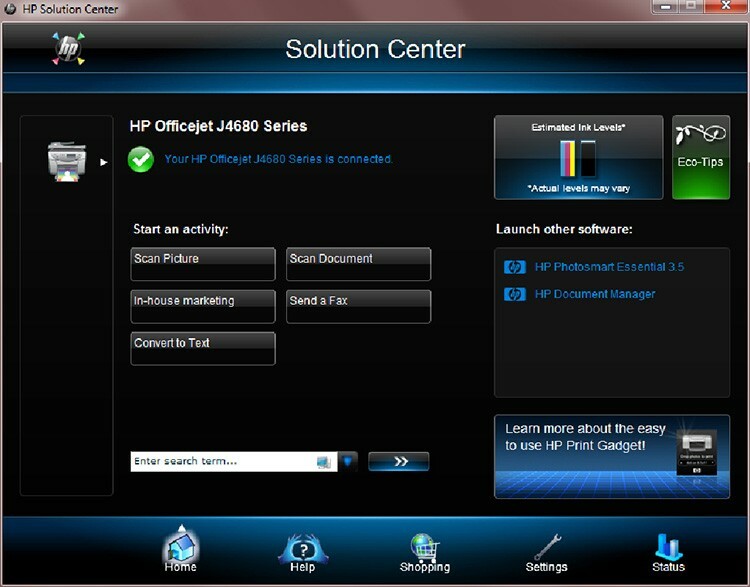
Be to, įrenginių modeliams, išleistiems po 2010 m., Galima naudoti „HP Solution Center“ programą internete, pradėti nuskaitymo užduotis, keisti nustatymus, išsaugoti gautus nuskaitymus įvairiais būdais formatus.
TAVO ŽINIAI!
Naudodamas HP sprendimų centrą, vartotojas gali automatiškai pridėti nuskaitytus dokumentus prie el. Ši funkcija pagal numatytuosius nustatymus galima „Microsoft Outlook“, „Live Mail“ ir „Mozilla Thunderbird“. Jei naudojate kitas pašto klientus, turite nustatyti vietinę paskyrą.
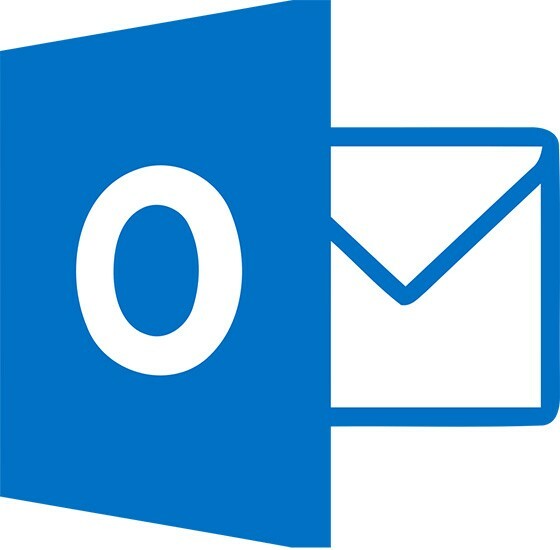
Problemos, kylančios dėl MFP veikimo
Kodėl spausdintuvas nenuskaito dokumento į kompiuterį
Yra keletas priežasčių, dėl kurių neįmanoma nuskaityti dokumentų naudojant MFP arba skaitytuvą:
- Programa nereaguoja. Šiuo atveju sprendimas yra iš naujo paleisti įrenginį. Jei įprastas įjungimas / išjungimas nepadeda, turėtumėte išjungti prietaisą 60 sekundžių ir vėl įjungti.
- Klaida. Kartais įrenginyje gali atsirasti klaidų, turinčių savo kodą. Ją galima išsiųsti techninei pagalbai, kad gautumėte išsamią trikčių šalinimo informaciją.
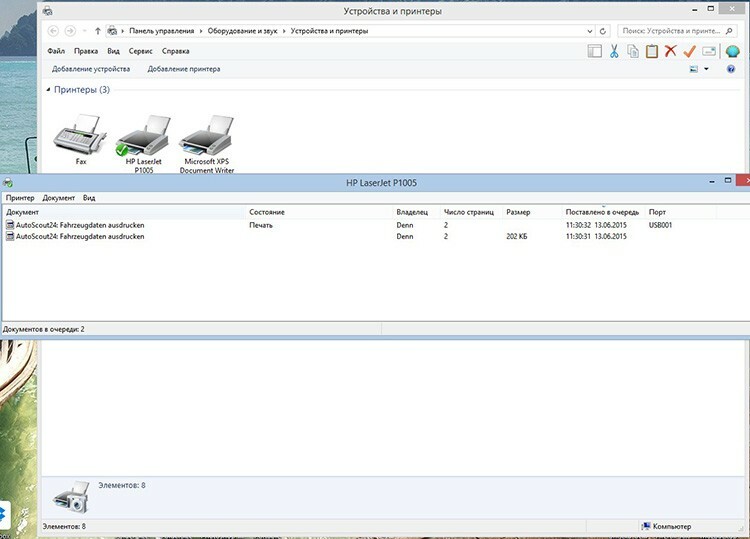
Viena iš nesėkmingo nuskaitymo problemų gali būti pilna spausdinimo eilė. - Eilėje yra daug dokumentų. Kartais, kai spausdinimo eilėje yra daug vykdytinų failų, MFP gali sulėtėti ir neužbaigti užduoties. Norėdami jį pašalinti, jums tiesiog reikia palaukti, kol bus baigti vykdomi procesai, arba priverstinai juos sustabdyti, dešiniuoju pelės mygtuku spustelėdami ir pasirinkdami „Baigti užduotį“.
- Vairuotojo problemos. Jei sugedo įrenginio tvarkyklė, turėsite ją iš naujo įdiegti.
Kodėl spausdintuvas nuskaito, bet nespausdina iš kompiuterio?
Nespausdinimo priežastys yra ne dėl skaitytuvo problemų, o dėl paties spausdintuvo problemų. Tai gali atsitikti:
- Jei dabartinis įrenginys nėra tinkamai įdiegtas arba sukonfigūruotas.
- Spausdintuvo tvarkyklės „gedimo“ atveju.
- Jei kyla problemų dėl kasetės ar nepertraukiamo rašalo tiekimo sistemos.
- Sugedus paties spausdinimo įrenginio aparatinei įrangai.

Paskutinę problemą galima pašalinti tik susisiekus su specializuota tarnyba dėl remonto.
Vaizdo įraše pateikiamos vaizdo įrašų instrukcijos, kaip nuskaityti dokumentus naudojant MFP:



